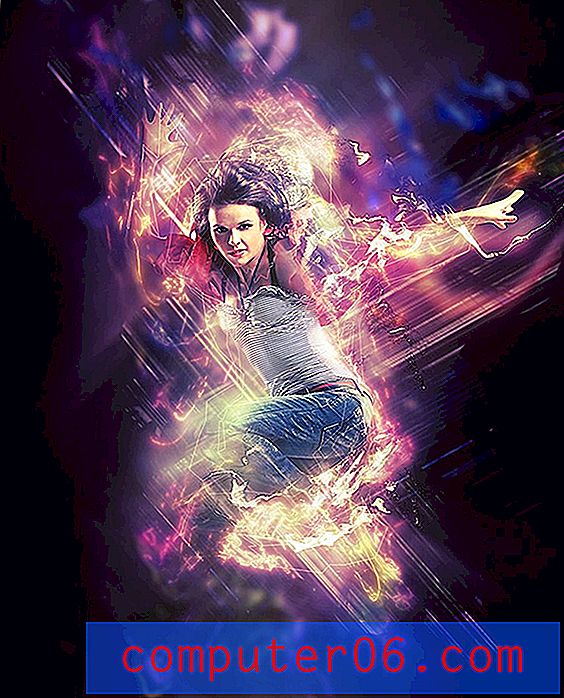Como carregar automaticamente imagens do iPhone para o SkyDrive
As opções de armazenamento em nuvem on-line, como Dropbox e SkyDrive, tornaram-se muito populares à medida que mais e mais pessoas se mudam para situações em que usam vários dispositivos, como smartphone, tablet e computador. Ter acesso a arquivos importantes sem transferi-los manualmente é muito útil. Mas os aplicativos para esses serviços também são úteis e automatizarão algumas das coisas menos convenientes que você talvez precise fazer com o telefone. Um recurso particularmente útil é a capacidade de carregar automaticamente imagens do seu iPhone para sua conta SkyDrive. Isso elimina a necessidade de conectar o telefone ao computador e executar a transferência manualmente, além de oferecer um backup de fotos insubstituíveis caso o telefone seja roubado ou danificado.
Faça backup de fotos do iPhone com o SkyDrive
Esse método pressupõe que você já possui uma conta da Microsoft e que está usando o SkyDrive. Caso contrário, clique aqui para se inscrever em uma Conta da Microsoft. Depois disso, basta retornar a este tutorial com o endereço de e-mail e a senha associados à Conta da Microsoft para a qual você deseja enviar as fotos do seu iPhone.
Etapa 1: inicie a App Store no seu iPhone.

Etapa 2: toque na opção Pesquisar na parte inferior da tela.
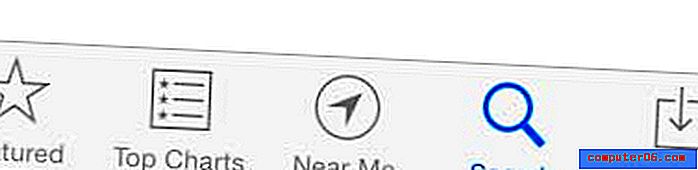
Etapa 3: digite "skydrive" no campo de pesquisa na parte superior da tela e selecione o resultado da pesquisa "skydrive".
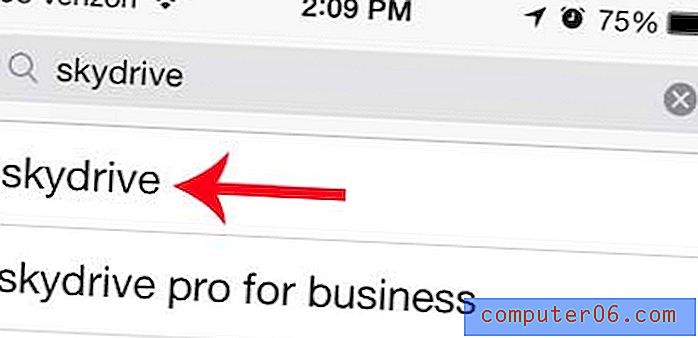
Etapa 4: toque no botão Grátis, toque em Instalar, digite sua senha de ID Apple e aguarde a instalação do aplicativo.
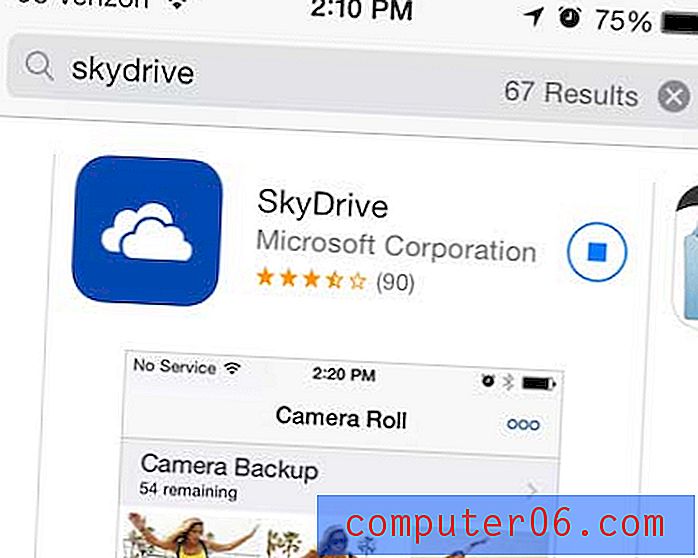
Etapa 5: toque no botão Abrir quando o aplicativo terminar de baixar e instalar.
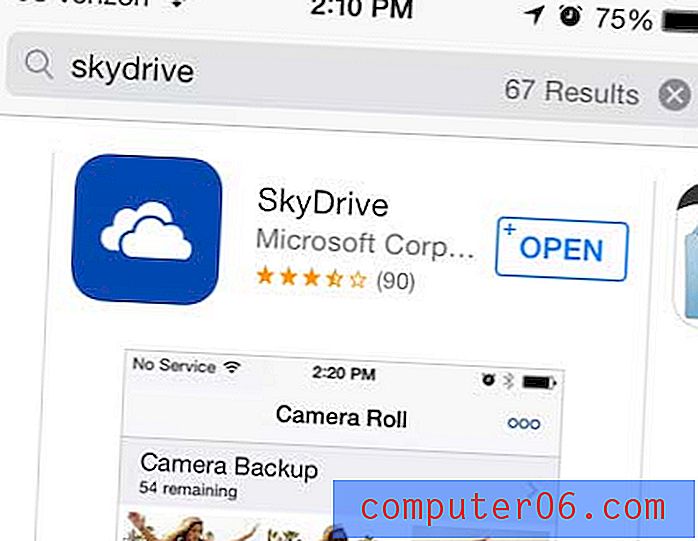
Etapa 6: toque no botão Entrar .
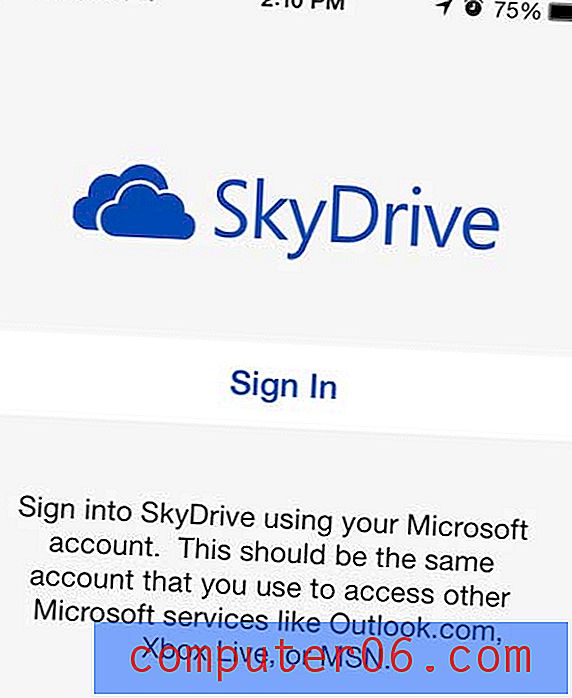
Etapa 7: digite o endereço de e-mail e a senha associados à sua conta da Microsoft e toque no botão azul Entrar .
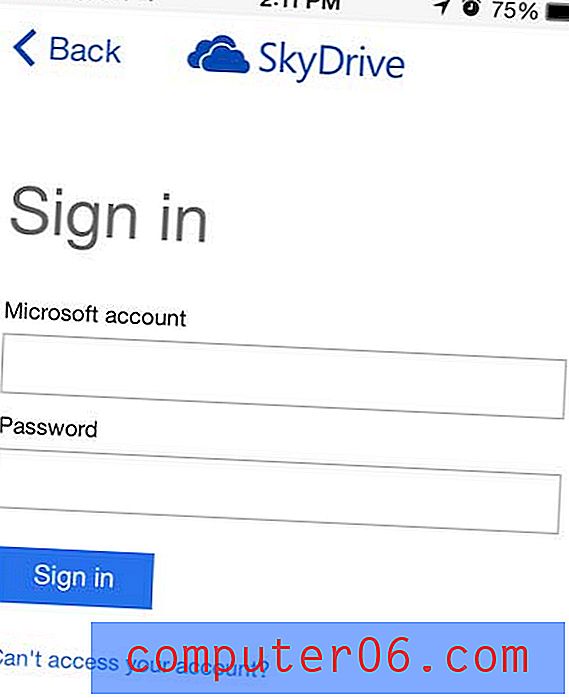
Etapa 8: toque no botão OK para ativar o Backup da câmera. Se você for solicitado a permitir que o SkyDrive acesse suas fotos, selecione a opção OK para permitir esse acesso.

Se você já possui o aplicativo SkyDrive instalado e simplesmente deseja ativar o recurso que permite o upload automático de imagens, selecione a opção Configurações na parte inferior do aplicativo SkyDrive
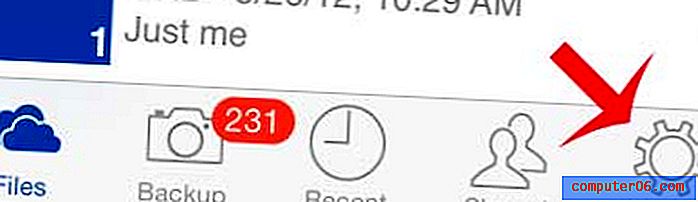
Então você precisa selecionar a opção Backup da câmera
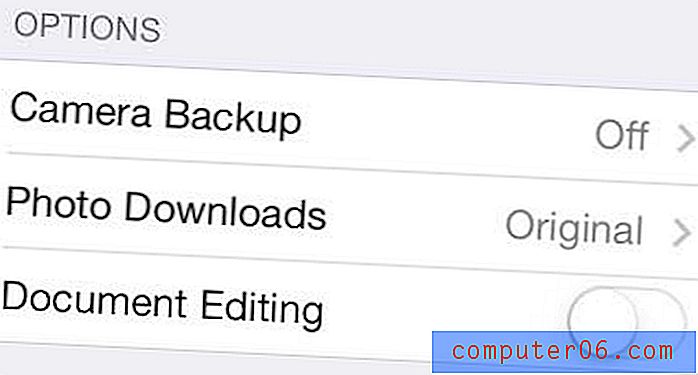
E mova o controle deslizante ao lado de Backup da câmera da esquerda para a direita, para que o botão deslizante fique cercado por um tom de verde.

Você sabia que pode bloquear chamadas indesejadas no seu iPhone? Clique aqui para saber como usar o recurso de bloqueio de chamadas do iOS 7.